WIN10装机版系统电脑U盘“写保护”功能怎么解除的方法
发布日期:2018-10-06 10:48 作者:深度技术 来源:www.shenduwin10.com
WIN10装机版系统电脑U盘“写保护”功能怎么解除的方法
1、参考本站上一篇文章(Win10系统如何为U盘增加“写保护”功能?),把注册表值writeprotect的数值数据改为0,如果注册表没有该项目,按照上文提到的路径新建一个writeprotect,数值数据不用改,保持为0,如下图 ——
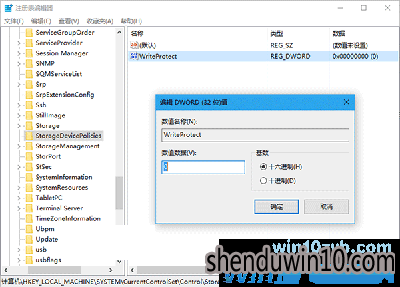
2、以管理员身份运行命令提示符,执行diskpart,如下图 ——

3、稍候片刻,进入diskpart后,执行如下图命令:
list disk

4、从容量上应该可以判断目标U盘,执行如下命令选取U盘(如下图):
select disk n(n指代U盘序号,从上图列表中确定,本文示例选2)
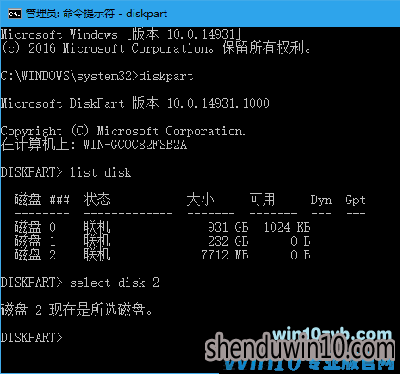
5、选好后,执行如下图命令:
attributes disk clear readonly
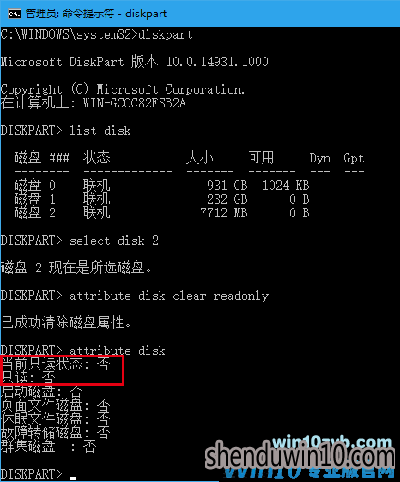
6、此时“只读”即“写保护”应该已经被清除,可运行以下命令来验证(如上图):
attributes disk
如果想恢复U盘“写保护”状态,在diskpart下执行“attribute disk set readonly”即可,如下图 ——
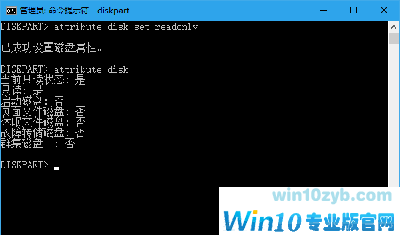
以上就是WIN10装机版系统电脑U盘“写保护”功能怎么解除的方法了!
精品APP推荐
思维快车 V2.7 绿色版
Doxillion V2.22
u老九u盘启动盘制作工具 v7.0 UEFI版
清新绿色四月日历Win8主题
翼年代win8动漫主题
地板换色系统 V1.0 绿色版
EX安全卫士 V6.0.3
海蓝天空清爽Win8主题
优码计件工资软件 V9.3.8
淘宝买家卖家帐号采集 V1.5.6.0
Process Hacker(查看进程软件) V2.39.124 汉化绿色版
风一样的女子田雨橙W8桌面
Ghost小助手
点聚电子印章制章软件 V6.0 绿色版
慵懒狗狗趴地板Win8主题
彩影ARP防火墙 V6.0.2 破解版
foxy 2013 v2.0.14 中文绿色版
PC Lighthouse v2.0 绿色特别版
游行变速器 V6.9 绿色版
IE卸载工具 V2.10 绿色版
- 专题推荐
- 深度技术系统推荐
- 1深度技术Ghost Win10 X32位 完美装机版2017.09月(免激活)
- 2萝卜家园Windows11 体验装机版64位 2021.09
- 3深度技术Ghost Win10 X32增强修正版2017V01(绝对激活)
- 4深度技术 Ghost Win10 32位 装机版 V2016.09(免激活)
- 5深度技术Ghost Win10 X64 精选纯净版2021v03(激活版)
- 6深度技术 Ghost Win10 x86 装机版 2016年05月
- 7深度技术Ghost Win10 (64位) 经典装机版V2017.07月(免激活)
- 8深度技术Ghost Win10 x64位 特别纯净版v2018.01(绝对激活)
- 9深度技术Ghost Win10 x64位 多驱动纯净版2019V08(绝对激活)
- 10深度技术Ghost Win10 x64位 完美纯净版2019年05月(无需激活)
- 深度技术系统教程推荐

